Samsung SGH-Z107 User Manual [pt]

Samsung SGH-Z107
Manual do utilizador
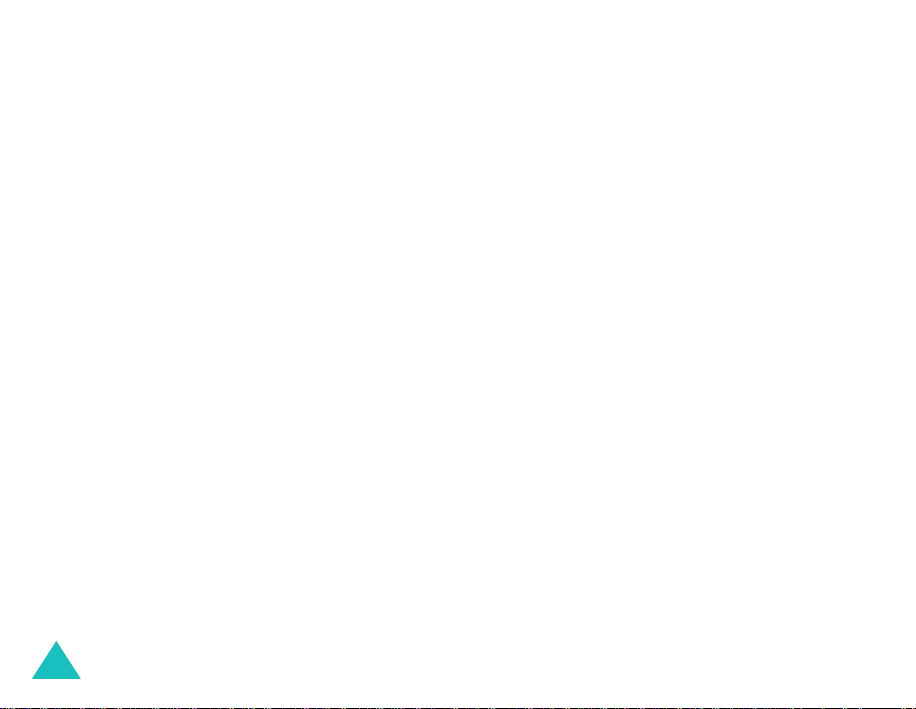
Bem-vindo
Obrigado por ter adquirido o Samsung
SGH-Z107.
O novo Samsung SGH-Z107 utiliza a tecnologia
3G (3ª Geração), também conhecida como
UMTS. Esta tecnologia permite liga çõe s rápida s
de dados similares às velocidades da banda
larga, permitindo a captura de vídeo com a
câmara de vídeo integrada, o envio e a recpção
de vídeo, incluindo chamadas de vídeo.
O SGH-Z107 integra a tecnologia moderna mais
avançada, incluindo uma câmara digital rotativa
integrada e o ecrã de cristais líquidos
policromáticos que reproduz 260.000 cores
diferentes (quatro vezes mais do que outros
ecrãs policromáticos). Inetgra também 64 toques
polifónicos.
2
Copyright © 2004 By Samsung. T odos os direitos
reservados.
Este Manual do utilizador é publicado pela Samsung.
Alguns dos conteúdos deste Manual do utilizador podem
diferir do seu telefone, dependendo do operador ou do
software instalado.
As melhorias e alterações a este Manual do utilizador
devido a erros tipográficos, incorrecções das
informações actuais, melhoria do software ou hardware,
podem ser efectuadas pela Samsung sem aviso prévio.
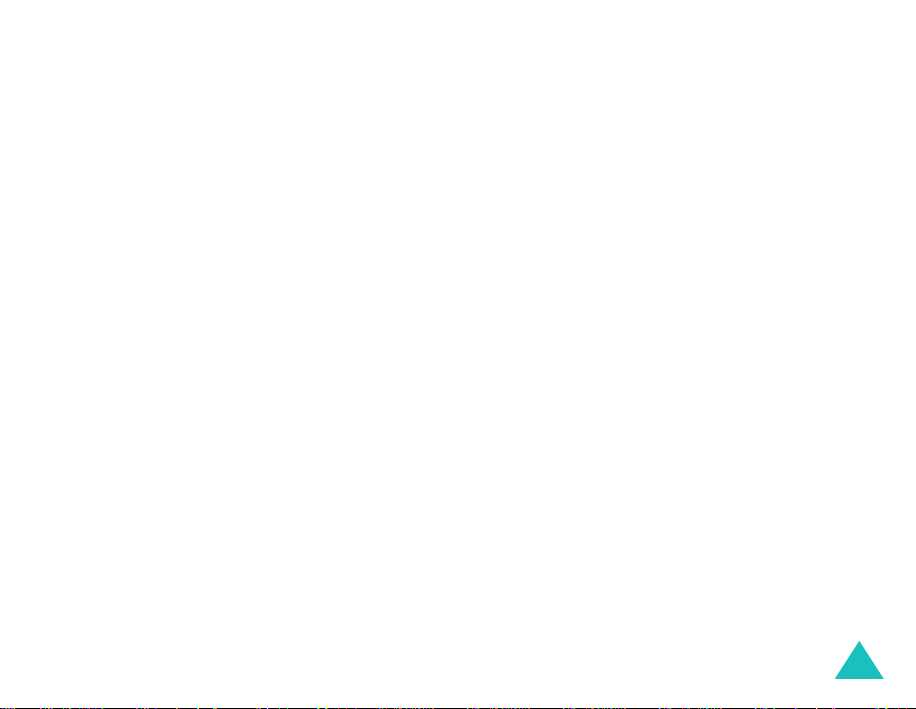
Índice
Precauções de segurança importantes . . . 5
Desembalagem . . . . . . . . . . . . . . . . . . . . . 7
O telefone . . . . . . . . . . . . . . . . . . . . . . . . . 8
Esquema do telefone. . . . . . . . . . . . . . . . . . . . . . . 8
Ecrã . . . . . . . . . . . . . . . . . . . . . . . . . . . . . . . . . 10
Luz externa . . . . . . . . . . . . . . . . . . . . . . . . . . . . 12
Como começar . . . . . . . . . . . . . . . . . . . . 13
Inserir/Remover o cartão SIM. . . . . . . . . . . . . . . . 13
Instalar/Remover/Carregar a bateria . . . . . . . . . . . 14
Ligar/desligar o telefone . . . . . . . . . . . . . . . . . . . 17
Seleccionar funções e opções . . . . . . . . . . . . . . . . 17
Comutar aplicações . . . . . . . . . . . . . . . . . . . . . . . 20
Funções de chamada. . . . . . . . . . . . . . . . 21
Efectuar chamadas . . . . . . . . . . . . . . . . . . . . . . . 21
Terminar chamadas. . . . . . . . . . . . . . . . . . . . . . . 23
Atender chamadas . . . . . . . . . . . . . . . . . . . . . . . 23
Rejeitar chamadas . . . . . . . . . . . . . . . . . . . . . . . 24
Regular o volume . . . . . . . . . . . . . . . . . . . . . . . . 24
Aceder às opções disponíveis durante
as chamadas . . . . . . . . . . . . . . . . . . . . . . . . . . . 24
Utilizar funções da chamada de vídeo . . . . . . . . . . 30
Utilizar o auricular. . . . . . . . . . . . . . . . . . . . . . . . 32
Introduzir texto . . . . . . . . . . . . . . . . . . . 33
Alterar o modo de introdução de texto. . . . . . . . . . 33
Utilizar o modo T9. . . . . . . . . . . . . . . . . . . . . . . . 34
Utilizar o modo ABC. . . . . . . . . . . . . . . . . . . . . . . 36
Utilizar o modo numérico . . . . . . . . . . . . . . . . . . . 37
Utilizar o modo de símbolos . . . . . . . . . . . . . . . . . 38
Utilizar as funções de menu. . . . . . . . . . 39
Aceder às funções dos menus por deslocação . . . . . 39
Atalhos para funções de menu . . . . . . . . . . . . . . . 41
Lista de funções de menu. . . . . . . . . . . . . . . . . . . 42
Aplicações . . . . . . . . . . . . . . . . . . . . . . . 44
Aplicações SIM . . . . . . . . . . . . . . . . . . . . . . . . . . 44
Câmara/Câmara de vídeo. . . . . . . . . . . . . . . . . . . 44
Media player . . . . . . . . . . . . . . . . . . . . . . . . . . . . 49
Memo de voz . . . . . . . . . . . . . . . . . . . . . . . . . . . 52
Relógio mundial. . . . . . . . . . . . . . . . . . . . . . . . . . 53
Calculadora. . . . . . . . . . . . . . . . . . . . . . . . . . . . . 53
Conversor. . . . . . . . . . . . . . . . . . . . . . . . . . . . . . 54
Alarme . . . . . . . . . . . . . . . . . . . . . . . . . . . . . . . . 55
Jogos e mais. . . . . . . . . . . . . . . . . . . . . . . . . . . . 55
Registo de chamadas. . . . . . . . . . . . . . . 56
Chamadas não atendidas, efectuadas, recebidas
ou todas
Chamadas de dados
Custo da chamada
Duração das chamadas
(Menu 2-1~4)
(Menu 2-6)
. . . . . . . . . . . . . . . . . . . . . 56
(Menu 2-5)
. . . . . . . . . . . . . . . 57
. . . . . . . . . . . . . . . . 58
(Menu 2-7)
. . . . . . . . . . . . . 59
Contactos. . . . . . . . . . . . . . . . . . . . . . . . 60
Procurar contacto
(Menu 3-2)
Nova
Ver informações de contacto. . . . . . . . . . . . . . . . . 64
(Menu 3-3)
Grupos
Marcação rápida
Meu cartão de visita
Copiar tudo para o telefone
Número do serviço
Estado da memória
(Menu 3-1)
. . . . . . . . . . . . . . . . . . . . . . . . . 61
. . . . . . . . . . . . . . . . . . . . . . . . 65
(Menu 3-4)
. . . . . . . . . . . . . . . . . 60
. . . . . . . . . . . . . . . . . 66
(Menu 3-5)
(Menu 3-7)
(Menu 3-8)
. . . . . . . . . . . . . . . 66
(Menu 3-6)
. . . . . . . . . . . . . . . . 67
. . . . . . . . . . . . . . . 67
. . . . . . . . . . 67
3
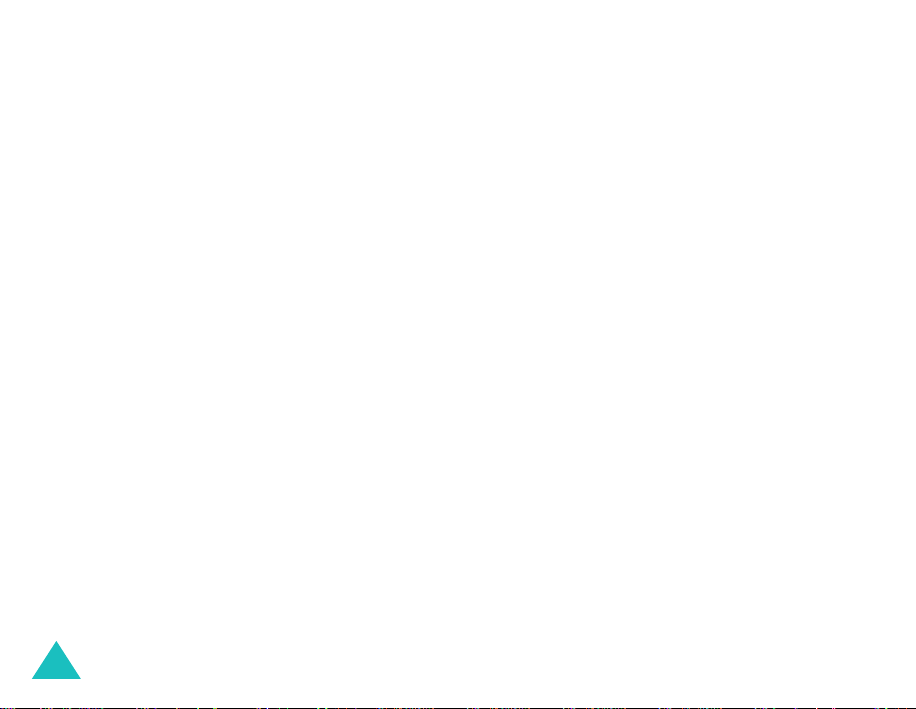
Índice
Internet. . . . . . . . . . . . . . . . . . . . . . . . . . 68
Iniciar o browser. . . . . . . . . . . . . . . . . . . . . . . . . 68
Fechar o browser . . . . . . . . . . . . . . . . . . . . . . . . 68
Utilizar o browser . . . . . . . . . . . . . . . . . . . . . . . . 69
Introduzir texto no browser . . . . . . . . . . . . . . . . . 69
Utilizar os menus do browser . . . . . . . . . . . . . . . . 69
Utilizar os favoritos . . . . . . . . . . . . . . . . . . . . . . . 70
Configurar o browser. . . . . . . . . . . . . . . . . . . . . . 71
Mensagens . . . . . . . . . . . . . . . . . . . . . . . 73
Criar
(Menu 5-1)
Caixa de entrada
Caixa de email
Álbum multimédia
Caixa de saída
Rascunhos
Modelos
Apagar tudo
Definições
Estado da memória
. . . . . . . . . . . . . . . . . . . . . . . . . 73
(Menu 5-3)
(Menu 5-5)
(Menu 5-6)
(Menu 5-7)
(Menu 5-8)
(Menu 5-9)
(Menu 5-2)
. . . . . . . . . . . . . . . . . 80
. . . . . . . . . . . . . . . . . . 82
(Menu 5-4)
. . . . . . . . . . . . . . . . . . . . . . . 84
(Menu 5-0)
. . . . . . . . . . . . . . . . 82
. . . . . . . . . . . . . . . . . . 83
. . . . . . . . . . . . . . . . . . . . . 83
. . . . . . . . . . . . . . . . . . . . 85
. . . . . . . . . . . . . . . . . . . . . 85
. . . . . . . . . . . . . . . 90
Os meus itens . . . . . . . . . . . . . . . . . . . . . 91
Explorar ficheiros multimédia . . . . . . . . . . . . . . . . 91
Agenda . . . . . . . . . . . . . . . . . . . . . . . . . . 96
Calendário
Evento de hoje
Marcação
Aniversário
Lista tarefas
Memo
Alarme de evento perdido
(Menu 7-1)
(Menu 7-3)
(Menu 7-4)
(Menu 7-5)
(Menu 7-6)
. . . . . . . . . . . . . . . . . . . . . 96
(Menu 7-2)
. . . . . . . . . . . . . . . . . . 97
. . . . . . . . . . . . . . . . . . . . . . 98
. . . . . . . . . . . . . . . . . . . . . 99
. . . . . . . . . . . . . . . . . . . . 99
. . . . . . . . . . . . . . . . . . . . . . . 100
(Menu 7-7)
. . . . . . . . . 100
Perfis. . . . . . . . . . . . . . . . . . . . . . . . . . . 101
Alterar os perfis . . . . . . . . . . . . . . . . . . . . . . . . 101
Personalizar os perfis. . . . . . . . . . . . . . . . . . . . . 101
4
Definições. . . . . . . . . . . . . . . . . . . . . . . 104
Telefone
Ecrã
Chamada
Chamada de vídeo
Rede
Ligações
Segurança
Data e hora
Número próprio
Estado da memória
Reinicializar configuração
(Menu 9-1)
(Menu 9-2)
(Menu 9-3)
(Menu 9-5)
(Menu 9-6)
(Menu 9-7)
(Menu 9-8)
. . . . . . . . . . . . . . . . . . . . . . 104
. . . . . . . . . . . . . . . . . . . . . . . . . 107
. . . . . . . . . . . . . . . . . . . . . . 108
(Menu 9-4)
. . . . . . . . . . . . . . . . . . . . . . . . . 113
. . . . . . . . . . . . . . . . . . . . . . 114
(Menu 9-9)
(Menu 9-0)
. . . . . . . . . . . . . . . 112
. . . . . . . . . . . . . . . . . . . . . 115
. . . . . . . . . . . . . . . . . . . . 119
. . . . . . . . . . . . . . . . . 120
. . . . . . . . . . . . . . . 120
(Menu 9-*)
. . . . . . . . . . 120
Resolução de problemas . . . . . . . . . . . 121
Códigos de acesso . . . . . . . . . . . . . . . . 124
Código do telefone . . . . . . . . . . . . . . . . . . . . . . . 124
PIN. . . . . . . . . . . . . . . . . . . . . . . . . . . . . . . . . . 124
PIN2. . . . . . . . . . . . . . . . . . . . . . . . . . . . . . . . . 125
PUK . . . . . . . . . . . . . . . . . . . . . . . . . . . . . . . . . 125
PUK2 . . . . . . . . . . . . . . . . . . . . . . . . . . . . . . . . 125
Código de barramento . . . . . . . . . . . . . . . . . . . . 125
Informações sobre saúde e segurança 126
Informações de certificação SAR . . . . . . . . . . . . . 126
Cuidados a ter com as baterias . . . . . . . . . . . . . . 127
Segurança na estrada. . . . . . . . . . . . . . . . . . . . . 128
Condições de funcionamento . . . . . . . . . . . . . . . . 129
Dispositivos electrónicos . . . . . . . . . . . . . . . . . . . 129
Ambientes potencialmente explosivos. . . . . . . . . . 131
Chamadas de emergência . . . . . . . . . . . . . . . . . . 131
Outras informações de segurança importantes. . . . 132
Cuidados e manutenção . . . . . . . . . . . . . . . . . . . 133
Glossário. . . . . . . . . . . . . . . . . . . . . . . . 135
Índice remissivo. . . . . . . . . . . . . . . . . . 139
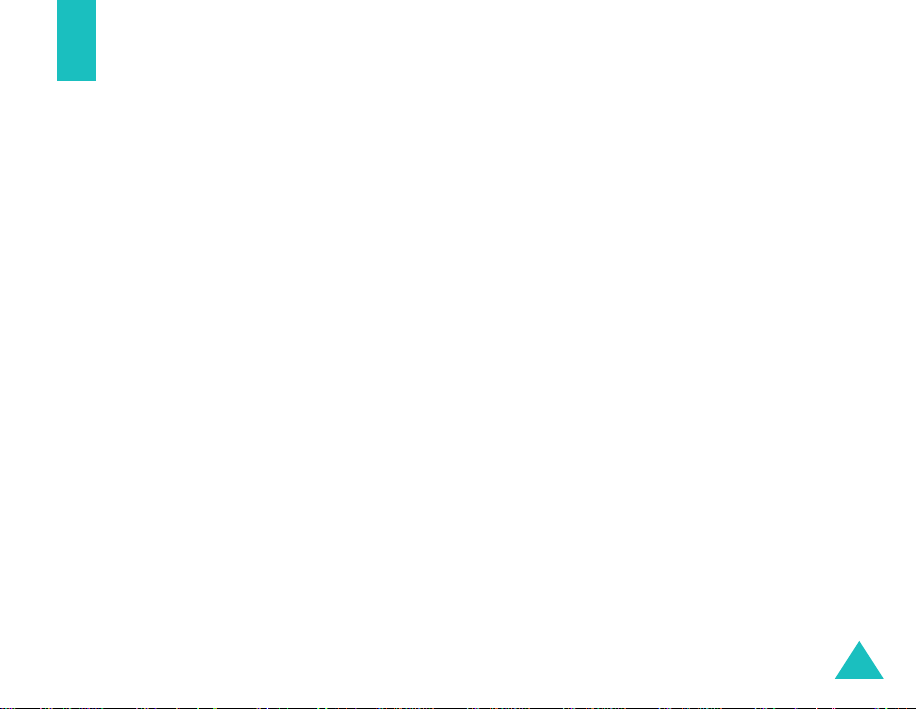
Precauções de segurança importantes
Leia estas instruções antes de utilizar o
telemóvel. O incumprimento poderá revelar-se
perigoso ou ser ilegal.
Segurança permanente na estrada
Não utilize o telemóvel quando estiver a
conduzir; estacione o veículo primeiro.
Desligue o telefone durante o
reabastecimento de combustível
Não utilize o telefone no posto de abastecimento
(estação de serviço), próximo de combustíveis
ou químicos.
Desligue-o nos aviões
Os telemóveis podem causar interferências. A
utilização do telemóv el em aviões é não só ilegal
como perigosa.
Desligue-o nos hospitais
Desligue o telefone nas proximidades de
equipamento médico. Obedeça a quaisquer
regulamentos ou normas em vigor.
Interferências
Todos os telemóveis podem ser afectados por
interferências, o que pode prejudicar o
respectivo desempenho.
Regulamentos especiais
Cumpra os regulamentos em vigor e desligue
sempre o telemóvel nos locais em que for
proibida a sua utilização e nos locais em que
possa causar interferências ou ser perigoso (por
exemplo, em hospitai s).
Utilização sensata
Utilize-o apenas na posição normal (junto ao
ouvido). Evite tocar, sem necessidade, na antena
quando o telefone estiver ligado.
5
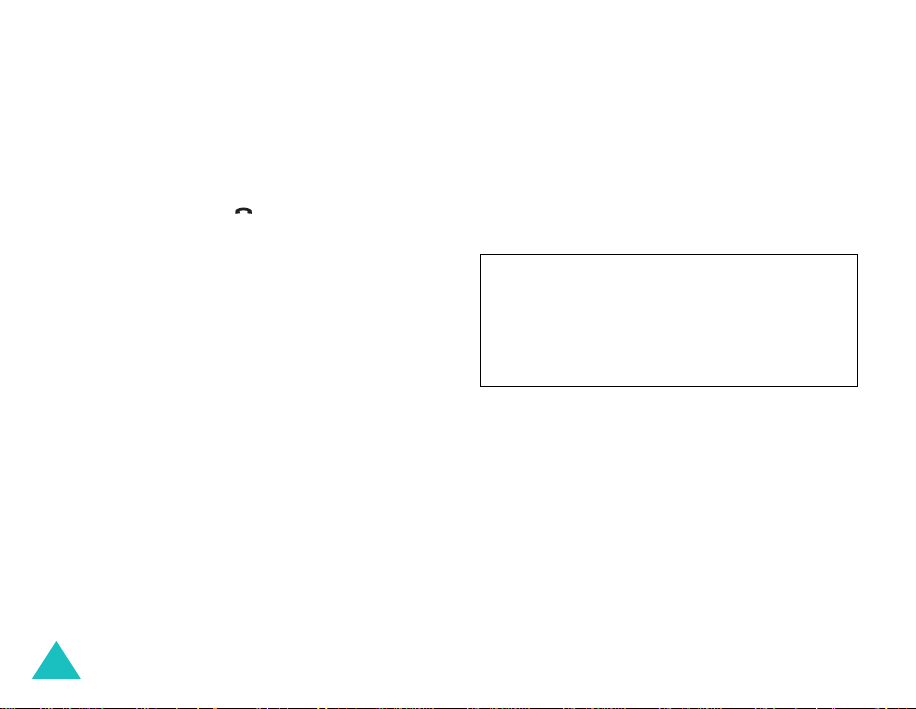
Precauções de segurança importantes
Chamada de emergência
Certifique-se de que o telefone está ligado e a
funcionar. Cancele todas as aplicações em
execução antes de efectuar uma chamada de
emergência. Introduza o número de emergência
utilizado no local em que se encontra e, em
seguida, prima a tecla . Forneça todas as
informações necessárias da forma mais exacta
possível. Não desligue a chamada até que lhe
digam para o fazer.
Resistência à água
O telefone não é à prova de água. Mantenha-o
seco.
Acessórios e baterias
Utilize apenas acessórios e baterias aprovados
pela Samsung.
Assistência qualificada
O telefone só deve ser instalado ou reparado por
pessoal de assistência qualificado.
Para obter informações de segurança mais
detalhadas, consulte "Informações sobre saúde e
segurança" na página 126.
ATENÇÃO
RISCO DE EXPLOSÃO SE SUBSTITUIR POR UMA
BATERIA DE TIPO INCORRECTO
ELIMINE AS BATERIAS USADAS DE ACORDO
COM AS INSTRUÇÕES
6
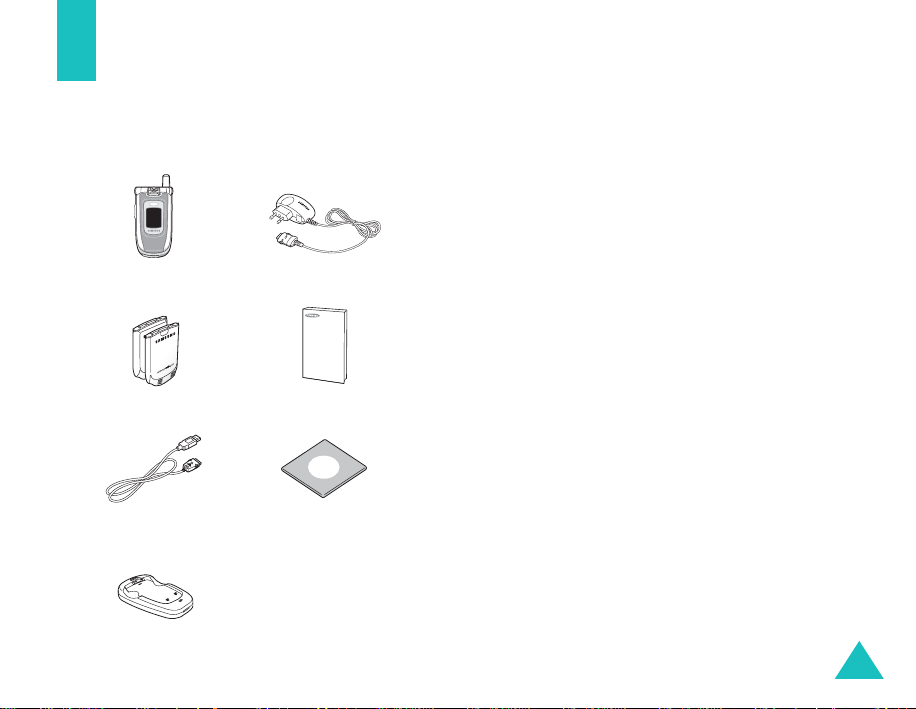
Desembalagem
A embalagem contém os seguintes elementos: Além disso, pode adquirir os seguintes
acessórios para o telefone num representante da
Samsung.
• Bateria standard/alargada
• Carregador de carro
• Suporte de carro
Telefone
Baterias
Carregador de viagem
Manual do utilizador
• Kit mãos livres elegante
• Kit de ligação de dados de computador
Notas
:
• Utilize apenas o auricular aprovado ou fornecido
para o modelo Z107. O telefone tr az duas
baterias na embalagem. A bateria maior tem mais
capacidade.
• Os elementos fornecidos com o telefone e os
acessórios disponíveis podem depender do país
ou do operador.
Cabo de ligação de
dados
Suporte da bateria
CD do PC Link
7
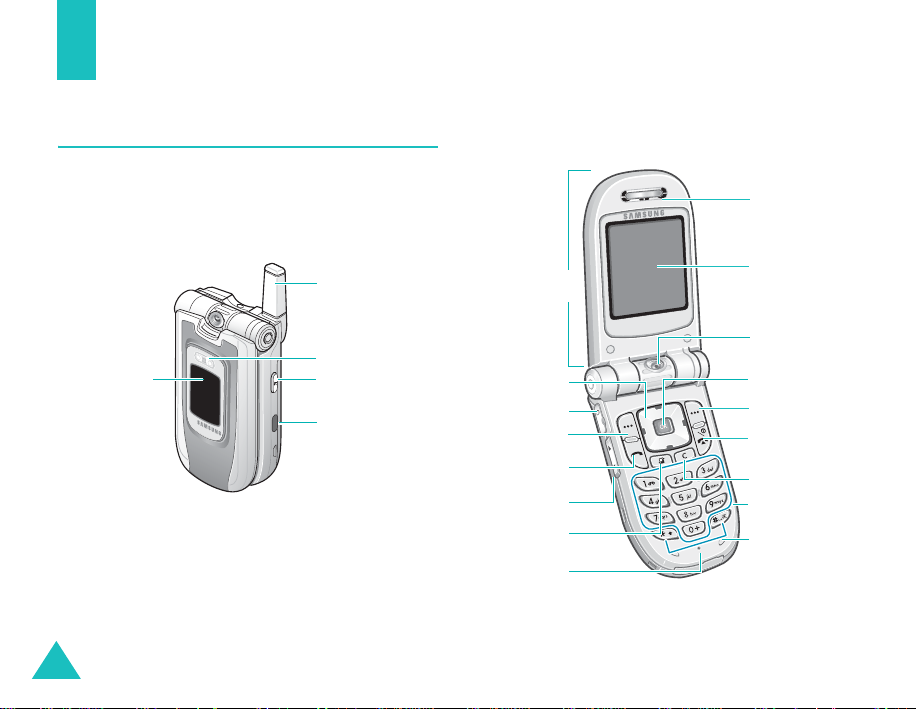
O telefone
Esquema do telefone
As ilustrações seguintes mostram os principais
elementos do telefone:
Fechado
Antena
Ecrã
exterior
8
Luz externa
Tecla de rejeição
Porta de
infravermelhos
Aberto
Tampa
Tecl a de
navegação
Conector
do auricular
Tecla de função
(esquerda)
Tecl a de envio
Tec l as de
volume/
percorrer menus
Tecl a de
comutação de
aplicações
Microfone
Auscultador
Ecrã principal
Módulo de câmara
Tecla de menu/OK
Tecla de função
(direita)
Tecla de ligar/
desligar/terminar
T ecla de co rr ecção /
retrocesso
Teclas
alfanuméricas
Teclas de funções
especiais
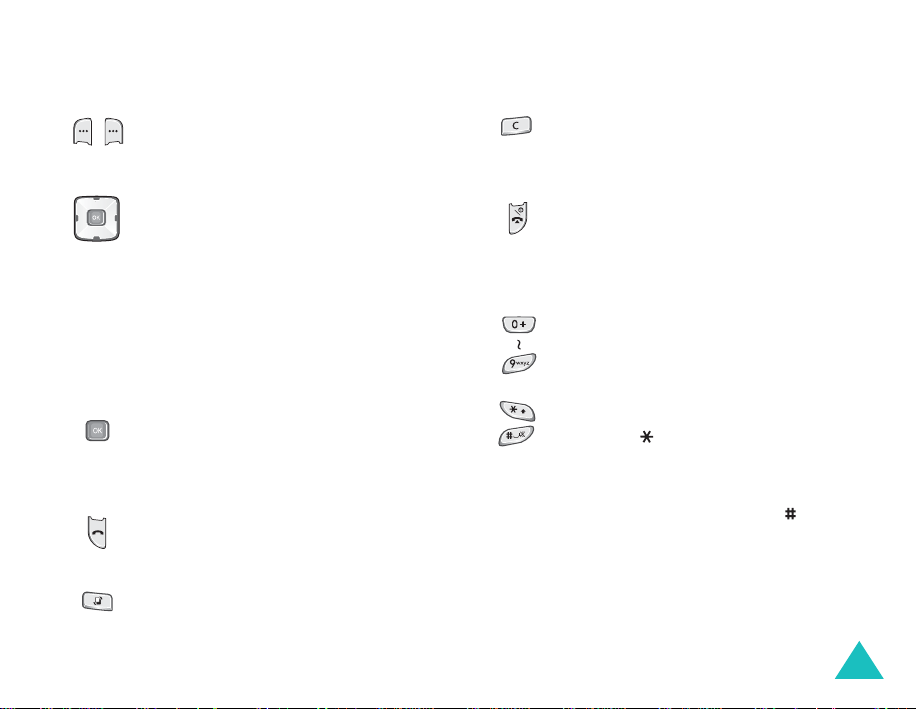
O telefone
Tecla Descrição
Executam as funções indicadas
(teclas de
função)
pelo texto por cima das teclas na
última linha do ecrã.
No modo de menus: percorre as
opções dos menus.
No modo inactivo: a tecla Para
cima introduz o menu Procurar
contacto e a tecla Para baixo
introduz o menu Calendário. As
teclas Para a esquerda e Para a
direita permitem aceder às opções
dos menus especificadas como
atalhos.
No modo de menus: selecciona a
opção ou o menu realçado.
No modo inactivo: acede ao menu
principal.
Efectua ou atende uma chamada.
No modo inactivo: acede aos
registos das chamadas.
Permite abrir as aplicações
Chamada, Mensagens ou Internet
sem sair da aplicação actual.
Tecla Descrição
(continuação)
Elimina o texto ou os números
introduzidos.
No modo de menus, volta ao menu
anterior.
Termina uma chamada.
Liga e desliga o telefone quando a
mantiver premida sem soltar.
No modo de menus: sai do ecrã
actual e volta ao modo inactivo.
Introduz números, letras e alguns
caracteres especiais.
Utilizada para vários fins em
diferentes funções.
A tecla insere uma pausa
quando a mantiver premida sem
soltar durante a introdução de um
número.
No modo inactivo: a tecla acede
ou sai do modo silencioso quando a
mantiver premida sem soltar.
9
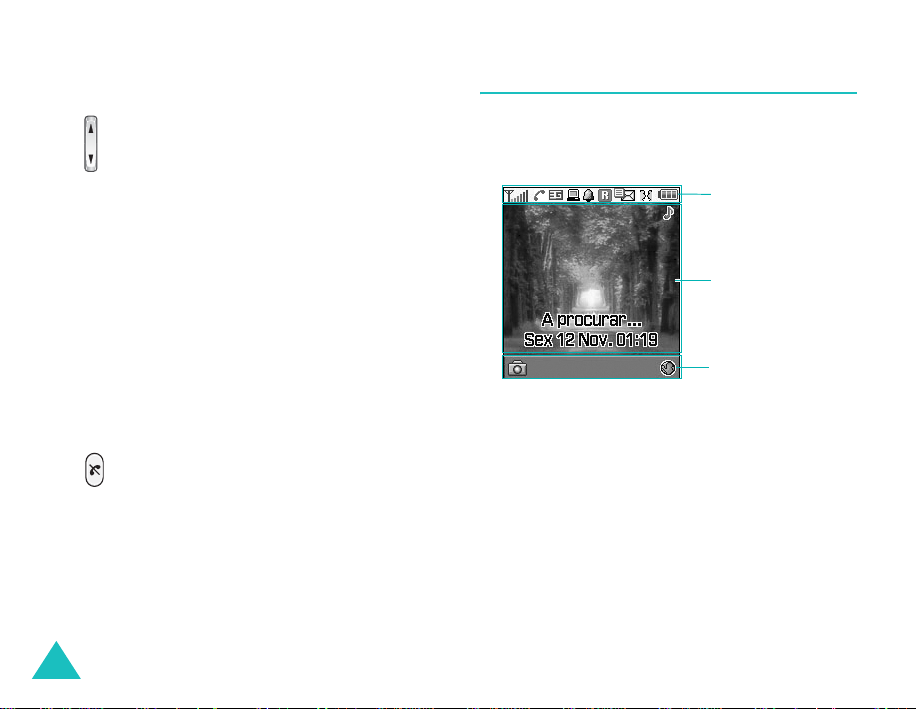
O telefone
Tecla Descrição
(na parte lateral esquerda do
telefone)
Durante uma chamada: ajusta o
volume do auscultador.
No modo inactivo com o telefone
aberto: ajusta o volume das teclas.
No modo inactivo com o telefone
fechado: liga a retroiluminação do
ecrã externo quando a premir sem
soltar.
As teclas de volume do lado
esquerdo do telefone rodam a
fotografia ao contrário / imagem
reflectida enquanto estiver no
modo de câmara ou durante uma
chamada telefónica de vídeo.
(no lado direito do telefone)
Rejeita chamadas recebidas
quando o telefone estiver fechado.
10
(continuação)
Ecrã
Esquema do ecrã
O ecrã divide-se em três áreas.
Ícones
Área de texto e
gráficos
Indicadores de
teclas de função
Área Descrição
Primeira linha Apresenta diversos ícones
Linha
intermédia
Última linha Mostra as funções atribuídas
(ver página 11).
Apresenta mensagens,
instruções e quaisquer
informações introduzidas: o
número que está a marcar,
por exemplo.
actualmente às duas teclas
de função.
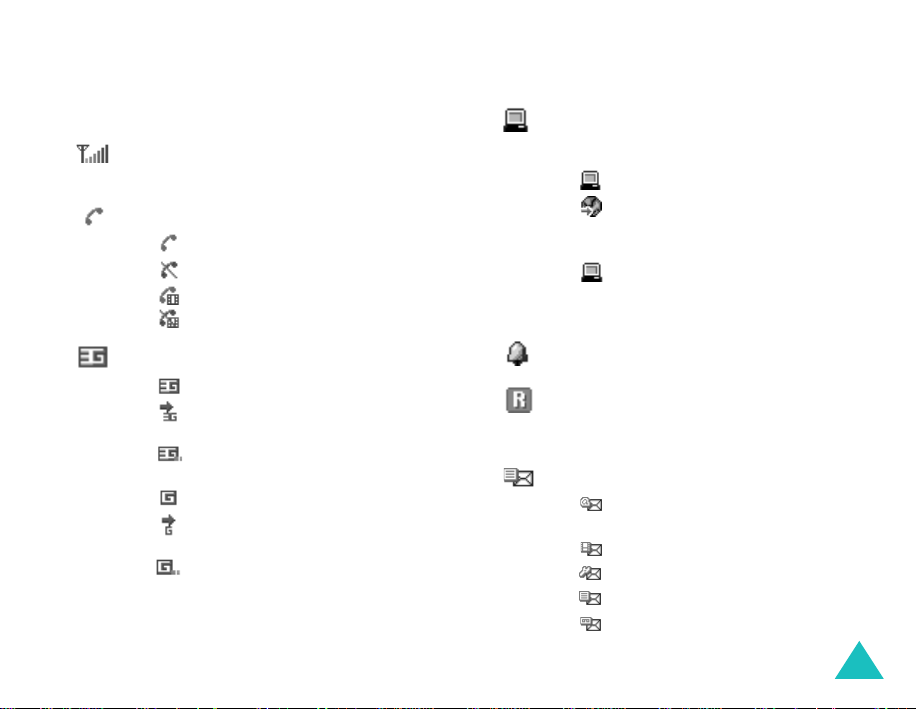
O telefone
Ícones
Ícone Descrição
Mostra a intensidade do sinal
recebido. Quanto maior o número de
barras, melhor a intensidade do sinal.
Informa sobre o modo de chamada
actual.
• : Chamada em curso.
• : Chamada impossível.
• : Chamada de vídeo em curso.
• : Chamada de vídeo desligada.
Informa se está numa rede 2.5G ou
3G (UMTS).
• : Está numa rede 3G (UMTS).
• : Está a receber e a enviar
• : Está a telefonar numa rede 3G
• : Está numa rede 2.5G
• : Está a receber e a enviar
• : Está a telefonar numa rede
dados numa rede 3G (UMTS).
(UMTS).
dados numa rede 2.5G.
2.5G
Ícone Descrição
Aparece quando o telefone está
ligado ao computador que executa o
assistente de Internet ou
sincronizado com um computador.
• : Está ligado a um computador.
• : Este ícone fica animado
durante a procura no
computador.
• : Este ícone fica animado
durante a sincronização com o
computador.
Aparece quando definir um alarme.
Aparece quando estiver fora da sua
zona habitual e iniciar uma ligação
numa rede diferente (isto é, quando
viajar para outros países).
Informa sobre o tipo de mensagem
recebida.
• : Mensagem de correio
electrónico
• : Mensagem multimédia
• : Mensagem de configuração
• : Mensagem de texto
• : Correio de voz
(continuação)
11
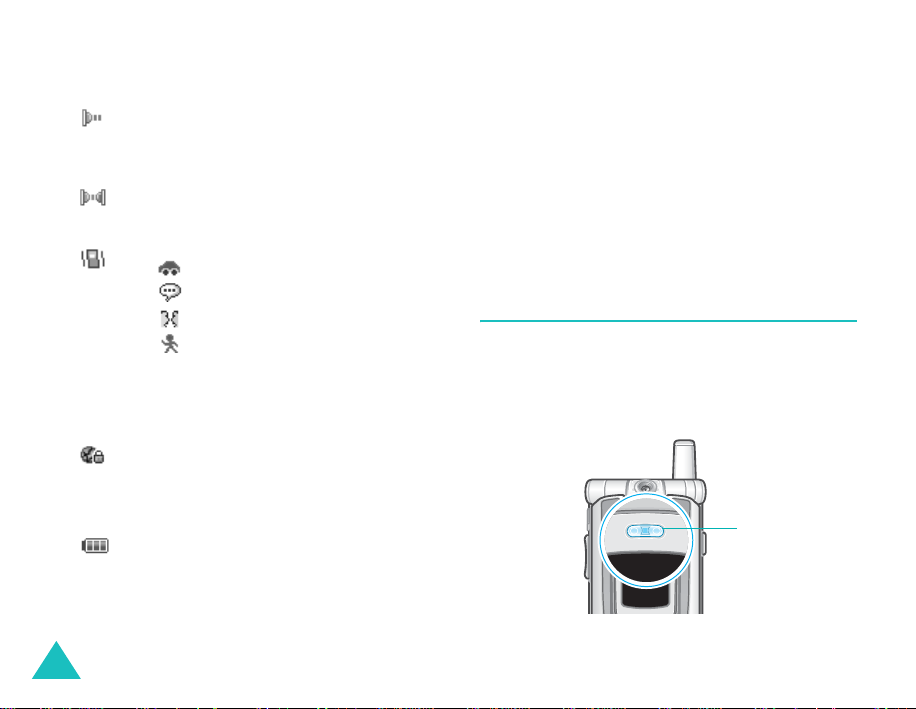
O telefone
Ícone Descrição
Aparece quando a porta de
infravermelhos es tiver activa. Para
obter mais informações, consulte a
página 106.
Aparece quando ligar o telefone a um
computador através da porta de
infravermelhos.
Informa o perfil de som do telefone.
• : Perfil Condução
• : Perfil Silêncio
• : Perfil Reunião
• : Perfil Exterior
Quando definir o perfil de som do
telefone para Normal, não aparece
nenhum ícone do perfil.
Aparece quando aceder a uma página
Web segura ou estiver ligado à rede
através de um protocolo de
segurança enquanto carrega as Java
MIDlets.
Mostra a carga da bateria. Quanto
maior o número de barras, maior é a
carga de que dispõe.
(continuação)
Ecrã externo
O telefone tem um ecrã externo na capa da
tampa. Indica quando receber uma mensagem
ou chamada e avisa-o na hora especificada
quando definir um alarme.
Quando mantiver premida sem soltar uma da s
teclas de volume, a luz de fundo do ecrã externo
acende-se.
Luz externa
A luz externa está localizada na parte frontal do
telefone. A luz pisca quando estiver numa área
de serviço e ligar o telefone. Funciona também
como um flash quando tirar fotografias.
Luz externa
12
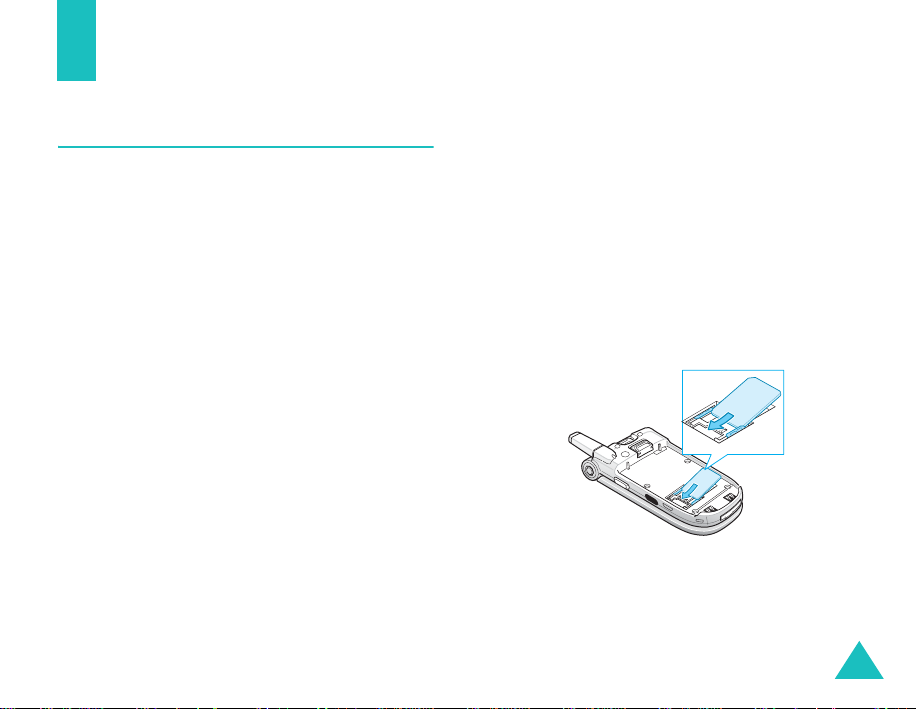
Como começar
Inserir/Remover o cartão SIM
O cartão SIM já inclui os detalhes da sua
assinatura, como o PIN.
• Mantenha os cartões SIM fora do alcance das
crianças.
• O cartão SIM e os respectivos contactos
podem ser facilmente danificados por riscos ou
dobragens. Por isso, deve ter cuidado quando
manusear, introduzir ou remover o cartão.
• Quando instalar o cartão SIM, certifique-se de
que o telefone está desligado antes de
remover a bateria.
Inserir o cartão SIM
1. Se necessário, remova a bateria de acordo
com as informações fornecidas na página
página 15.
2. Introduza e deslize o cartão SIM por baixo
das duas patilhas, certificando-se de que o
canto cortado está no topo esquerdo e os
contactos dourados do cartão virados para
baixo no telefone.
13
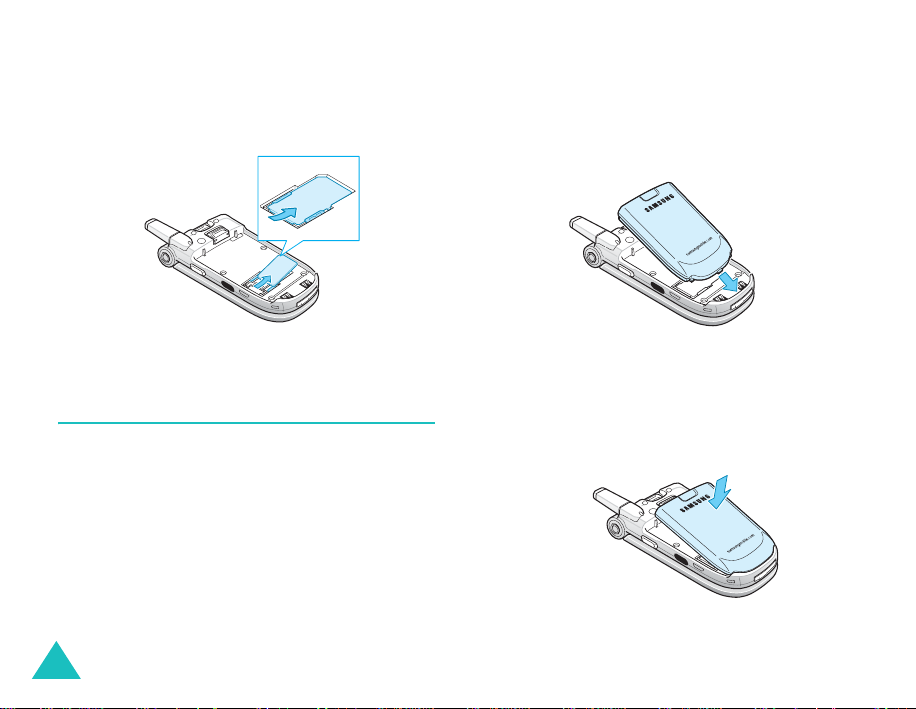
Como começar
Remover o cartão SIM
Para remover o cartão SIM, deslize o cartão par a
fora do suporte com o mostrado em .
Instalar/Remover/Carregar a
bateria
O telefone é alimentado por uma bateria
recarregável de iões de lítio. Utilize apenas
baterias e carregadores aprovados. Contacte o
representante da Samsung para obter mais
informações.
Nota
: Tem de carregar totalmente a bateria antes
de utilizar o telefone pela primeir a v ez. U ma
bateria descarregada demora cerca de 120
minutos a carregar completamente.
Instalar a bateria
1. Insira os dentes existentes na parte inferior
da bateria nas ranhuras correspondentes no
telefone.
2. Prima a bateria contra a parte posterior do
telefone até ouvir um estalido.
Certifique-se de que a bateria está
correctamente instalada antes de ligar o
telefone.
14
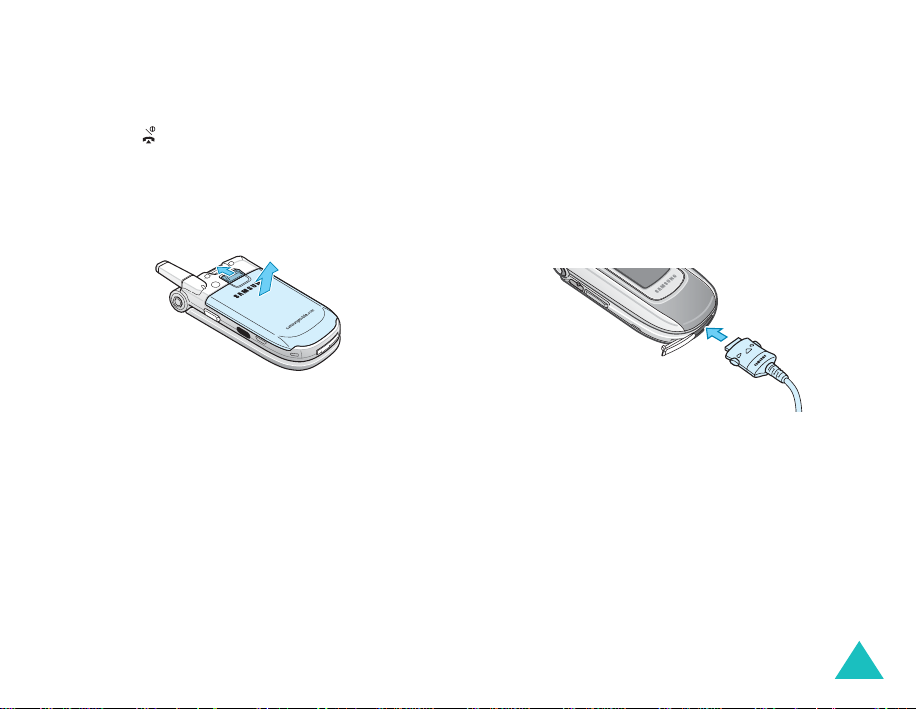
Como começar
Remover a bateria
1. Se o telefone estiver lig ado , prima se m soltar
a tecla até aparecer a animação de
desactivação da alimentação para o desligar.
2. Para remover a bateria, prima sem soltar a
patilha sobre a bateria. Remova a bateria do
telefone.
Carregar com o carregador de viagem
Nota
: O telefone pode ser utilizado durante o
carregamento da bateria, mas o processo é
mais lento.
1. Ligue o conector do carregador de viagem à
parte inferior do telefone. Verifique se a seta
do conector está virada para cima, assim
como o telefone.
2. Ligue o carregador a uma tomada de corrente
alternada standard.
15
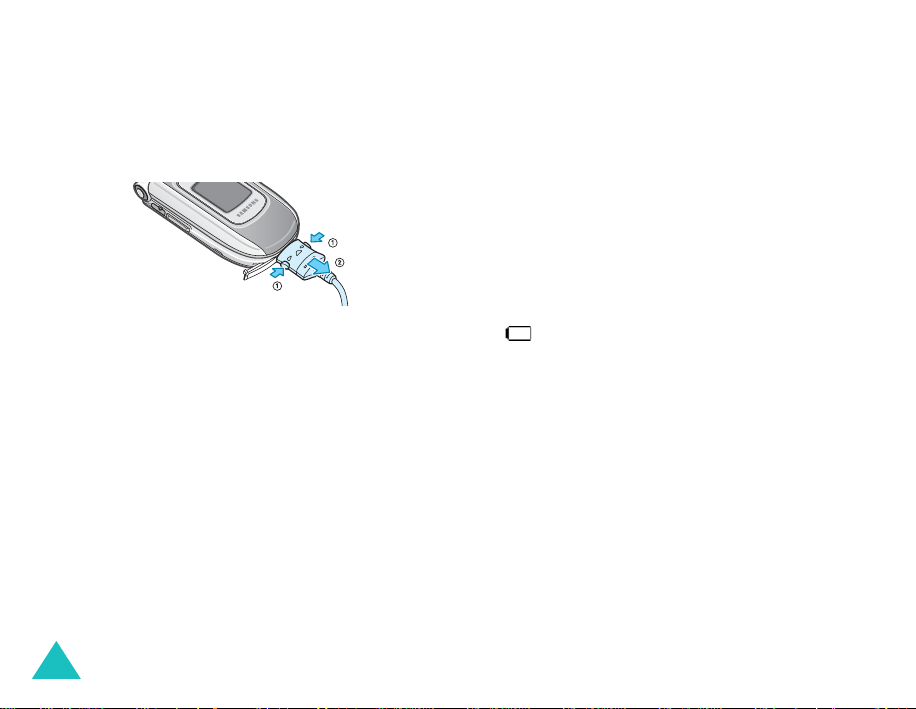
Como começar
3. Quando a carga estiver completa, prima as
teclas cinzentas existentes nos lados do
conector e puxe o conector para fora para
desligar o carregador da tomada e do
telefone.
Carregar a bateria com o carregador de
baterias
1. Ligue o conector do carregador de viagem à
parte inferior do carregador de baterias.
2. Insira os dentes existentes na parte inferior
da bateria na ranhura do carregador de
baterias e prima a bateria até ouvir um
estalido.
3. Ligue o carregador de viagem a uma tomada
de corrente alternada standard.
4. Certifique-se de que o carregador foi
desligado do carregador ou da tomada de
parede antes de remover a bateria. Para
remover a bateria, empurre e segure a patilha
do carregador e remova a bateria.
Indicador de bateria fraca
Quando a bateria estiver fraca e faltarem apenas
alguns minutos de conversação, o sensor da
bateria informa-o das seguintes formas:
• Um ícone de bateria fraca fica intermitente
().
• Ouve um tom de aviso.
• Aparece uma mensagem durante alguns
segundos no ecrã. Passados 5 minutos, a
mensagem volta a aparecer durante alguns
segundos. A mensagem aparece uma última
vez antes de o telefone desligar-se
automaticamente.
Quando a bateria ficar muito fraca para operar o
telefone, desliga-se automaticamente.
16
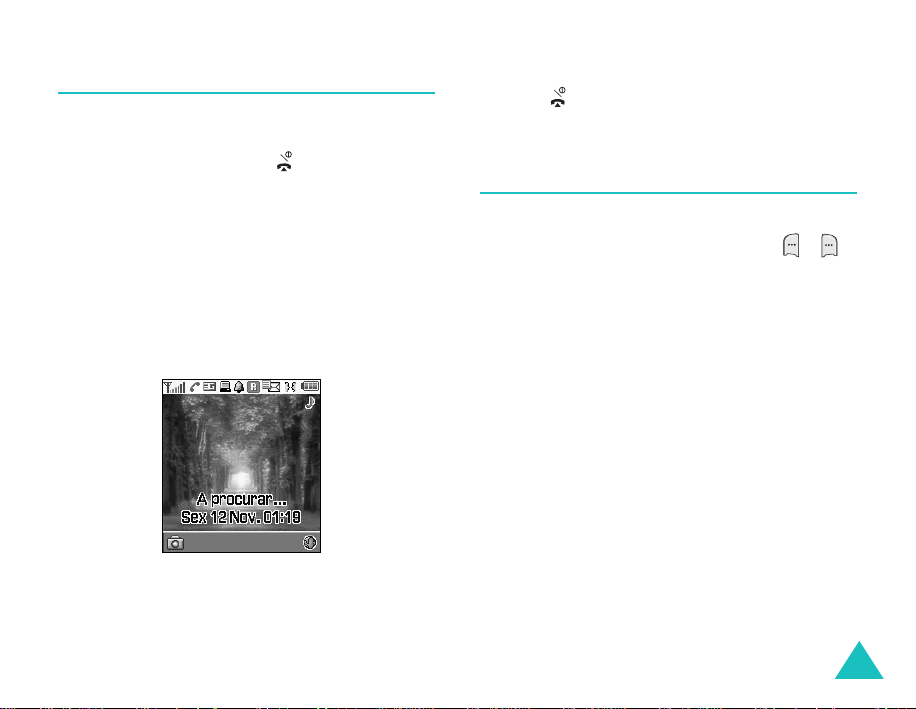
Como começar
Ligar/desligar o telefone
1. Abra o telefone.
2. Prima sem soltar a tecla até ligar o
telefone.
3. Se o telefone pedir um PIN, introduza o
código PIN e prima a tecla de função
Confirme
consulte a página 124.
A telefone começa a procurar a rede. Quando
localizar a rede, aparece o nome do operador
da rede. Só pode receber ou efectuar
chamadas quando estiver ligado a uma rede.
Nota
. Para obter mais informações,
: Para altera r o id ioma, utilize o menu
Idioma
informações, consulte página 105.
(Menu 9-1-4); para obter mais
4. Para desligar o telefone, prima sem soltar a
tecla até aparecer a animação de
encerramento.
Seleccionar funções e opções
Pode seleccionar diferentes funções e menus de
opções com as duas teclas de funções ( e ).
As funções destas teclas variam de acordo com a
funcionalidade do telefone que está a utilizar .
Para saber que acção ocorre ou menu aparece
quando premir uma destas teclas, consulte a
linha inferior do ecrã (por cima de cada tecla de
função).
17
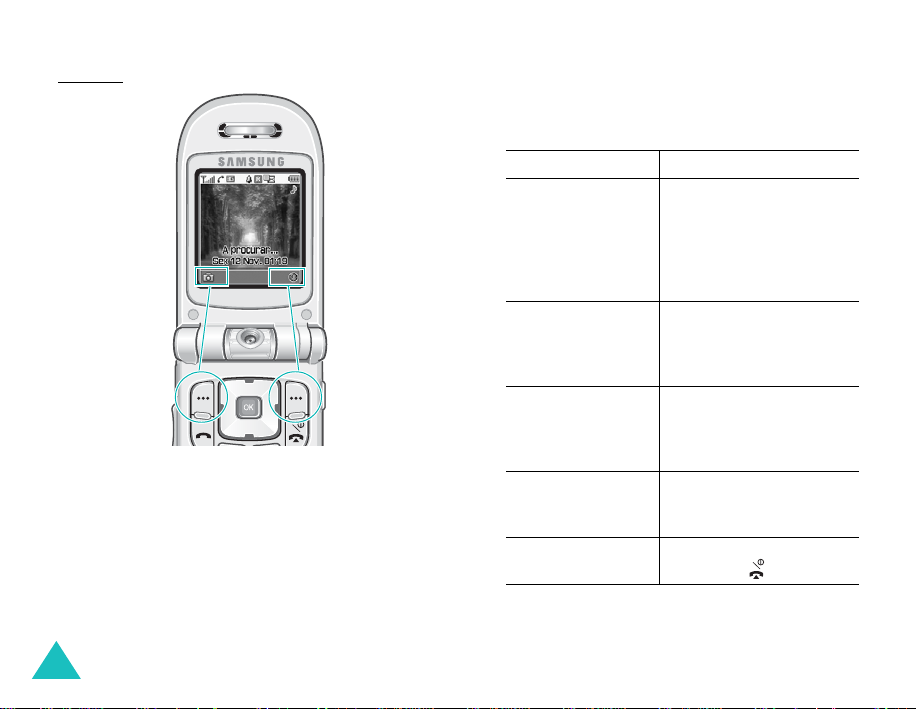
Como começar
Exemplo: Para ver as várias funções e opções disponíveis e
seleccionar a que pretende:
1. Prima a tecla de função correspondente.
2.
Para Prima
seleccionar:
• a função
apresentada
• a opção realçada
a tecla de função
Guard.
ou a tecla OK.
Se a função/opção
estiver numerada, pode
Selec
premir a tecla numérica
correspondente.
percorrer para
cima ou para
a tecla de navegação
Para cima ou Para baixo.
baixo os menus ou
as opções
Prima a tecla de
função esquerda
para aceder ao
modo de câmara.
Prima a tecla de
função direita para
aceder à Internet.
percorrer para a
esquerda ou para
a direita os menus
ou as opções
ir para o nível
superior da
estrutura
voltar ao modo
inactivo
a tecla de navegação
Para a esquerda ou Par a
a direita.
a tecla de função
ou a tecla
a tecla de função
Atrás
C
.
Atrás
ou a tecla .
Em certas funções, podem pedir-lhe o PIN ou o
código. Introduza o código e prima a tecla de
função
18
Confirme
ou a tecla OK.
/
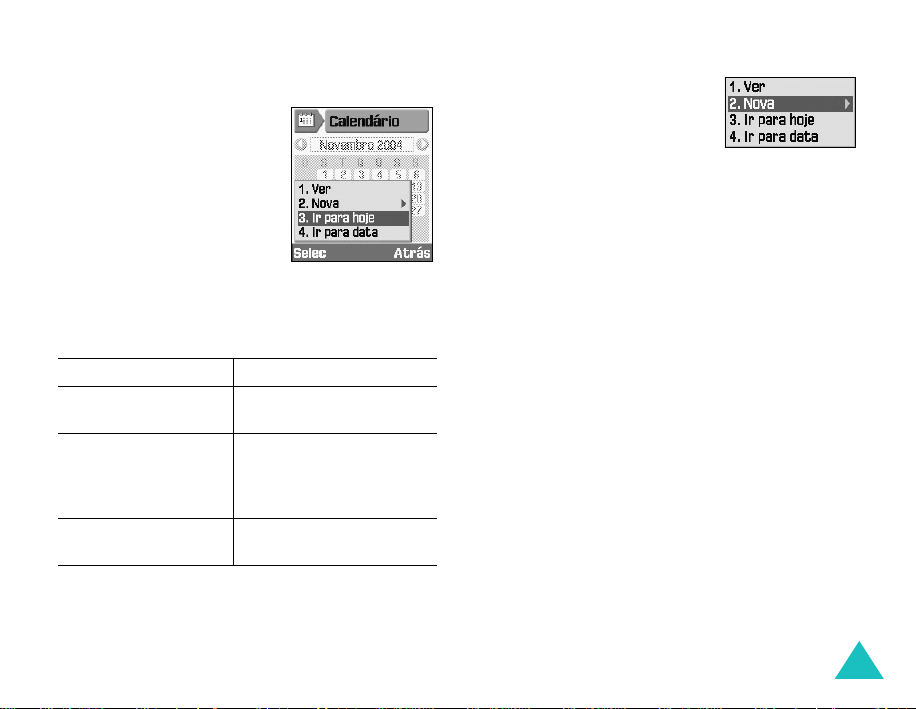
Como começar
Utilizar uma lista de opções
Quando premir a tecla de
função
Opções
função, aparece uma lista
de opções disponíveis.
Se o ecrã não conseguir
mostrar todas as opções
disponíveis, uma seta Para
cima ou Para baixo no topo
e/ou no fundo da lista indica
que pode percorrer mais itens da lista que estão
actualmente fora do ecrã.
Para Prima
percorrer a lista a tecla de navegação
seleccionar a opção
realçada
sair do menu e voltar
ao ecrã anterior
numa
Para cima ou Para baixo.
OK
a tecla
função
, a tecla de
Selec
ou a tecla
numérica
correspondente.
a tecla de função
Atrás
Quando uma opção tiver
subopções, aparece uma seta
do lado direito.
Prima a tecla de função
Selec
ou a tecla de navegação Para
a direita para ver a lista de subopções. Pode
utilizá-la da mesma forma que uma lista de
opções normal.
Para sair da lista de subopções, prima a tecla de
navegação Para a esquerda ou a tecla de função
Atrás
.
.
19
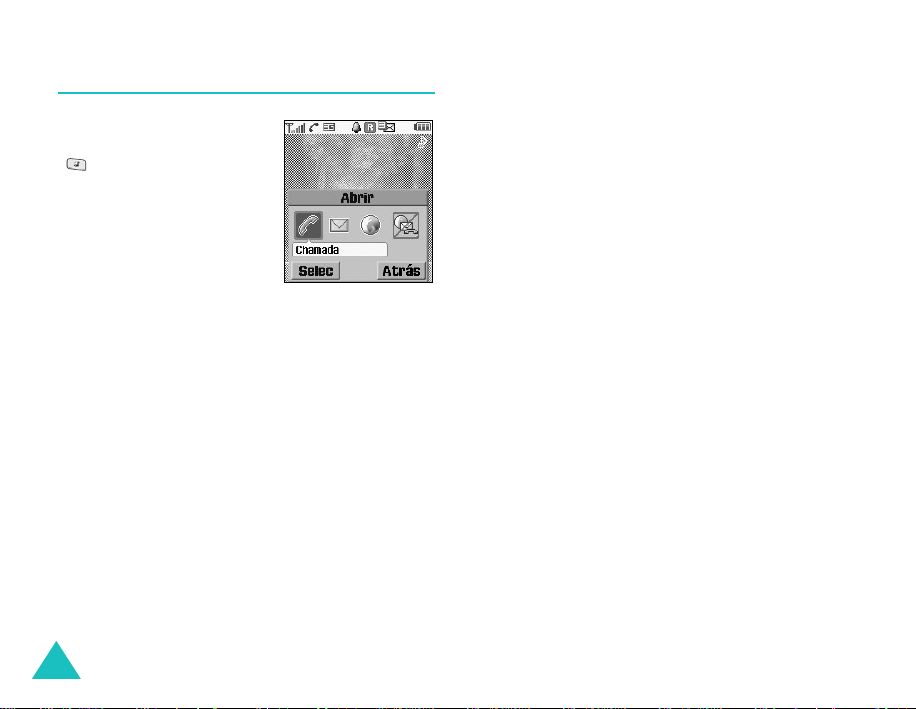
Como começar
Comutar aplicações
Quando premir a tecla de
comutação de aplicações
(), pode comutar
rapidamente para a
aplicação Chamada,
Mensagens, Internet ou
aplicações – sem sair de
outra aplicação ou menu
que esteja a utilizar em
simultâneo.
O ícone colorido significa que u ma ap licação e stá
em execução e o cinzento significa que não está
em execução. Percorr a
Internet
esquerda e Para a direita e prima a tecla de
função
Finalizar tudo?
aplicações.
Por exemplo, pode criar uma entrada na Agenda
e, em seguida, utilizar a tecla de comutação de
aplicações para abrir
chamada telefónica. Quando terminar, pode
premir a tecla de função
entrada da agenda.
com as teclas de navegação Para a
Selec
para iniciar a aplicação . Se le cci one
Chamada, Mensagens
para terminar todas as
Chamada
para fazer uma
Atrás
para voltar à
e
20
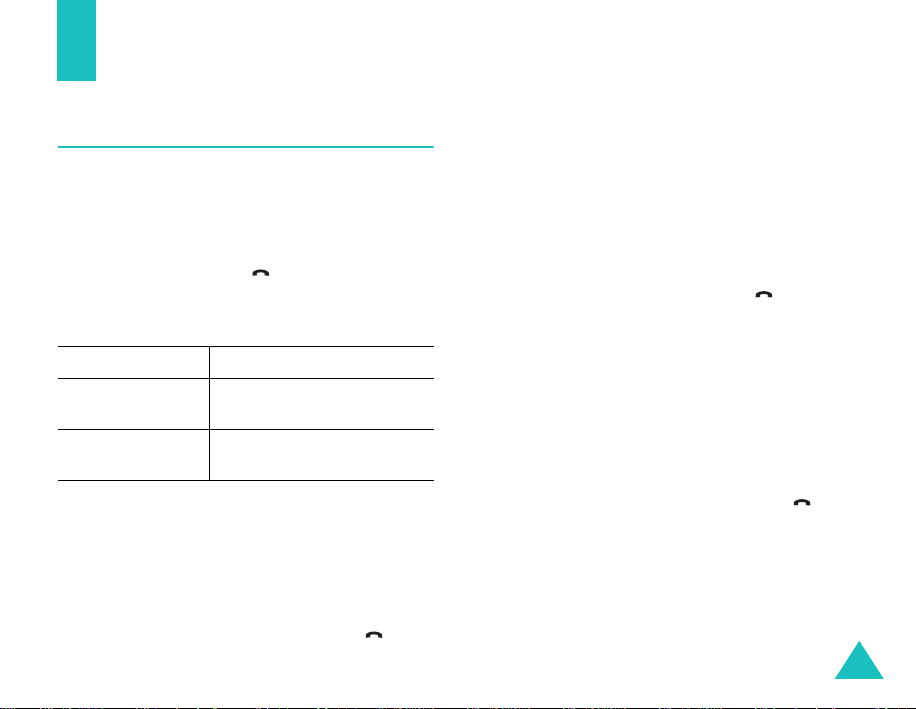
Funções de chamada
Efectuar chamadas
Utilizar o teclado numérico
Quando aparecer o ecrã de inactividade,
introduza o indicativo de área e o número de
telefone, e prima a tecla .
Corrigir o número
Para apagar Prima
o último dígito
apresentado
o ecrã inteiro sem soltar a tecla
Efectuar chamadas internacionais
1. Prima sem soltar a tecla 0 para o indicativo
internacional. Aparece o carácter +.
2. Introduza os indicativos de país, de área e o
número de telefone, e prima a tecla .
a tecla C.
C
mais de um segundo.
durante
Utilizar os registos das chamadas
O telefone guarda os registos das chamadas
marcadas, recebidas e não atendidas
cronologicamente. A última chamada é guardada
na primeira posição.
Para remarcar qualquer um destes números:
1. No modo inactivo, prima a tecla .
2. Prima a tecla de navegação Para a esquerda
ou Para a direita, ou a tecla de navegação
para ir o tipo de chamada pretendido: todas,
efectuadas, não atendidas ou recebidas.
3. Utilize as teclas de navegação Para cima e
Para baixo para percorrer a lista até realçar o
número pretendido.
4. Para marcar o número, prima a tecla .
Pode também utiliz a r o me n u
chamadas
(Menu 2). Consulte a página 56.
Registo de
21
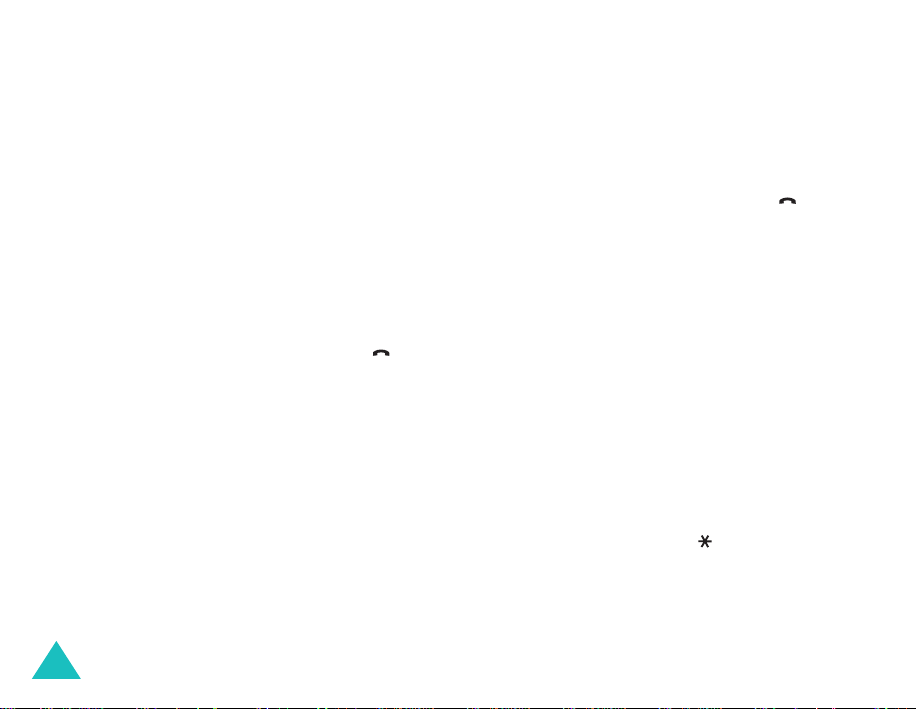
Funções de chamada
Efectuar chamadas com os contactos
Pode guardar as informações dos contactos,
como nomes e números de telefone, que utilize
regularmente no cartão SIM e na memória do
telefone. Estas informações são guardadas numa
lista chamada Contactos. Para obter mais
informações sobre como adicionar informações
aos Contactos, consulte a página 63.
1. Localize o número que pretende marcar.
Para mais informações sobre como procurar
um número, consulte a página 60.
2. Para marcar o número, prima a tecla .
Ver as chamadas não atendidas
O número de chamadas não atendidas aparece
imediatamente no ecrã de inactividade depois de
não atender uma chamada.
Se tiver uma assinatura com a identificação de
linha do chamador (CLI) e não for capaz de
atender uma chamada por qualquer motivo, pode
saber quem está a telefonar e retribuir-lhe a
chamada.
22
Para ver a chamada não atendida
imediatamente:
1. Abra a tampa. A janela pendente mostra que
tem as chamadas não atendidas.
2. Se houver mais de um número, seleccione o
número pretendido e prima a tecla .
Para utilizar as opções não atendidas, consulte a
página 56.
Efectuar chamadas com uma pausa
Quando telefonar para sistemas automatizados,
como serviços bancários, é necessário por vezes
um código ou um número de conta. Em vez de
introduzir manualmente os números, pode
introduzi-los antes de marcar, separados por uma
pausa.
1. No modo inactivo, introduza o número de
telefone da empresa, como o número de
teleserviço do banco.
2. Prima sem soltar a tecla para inserir uma
pausa.
Aparece um "P", que significa que ocorrerá
uma pausa nesse ponto na sequência de
marcação.
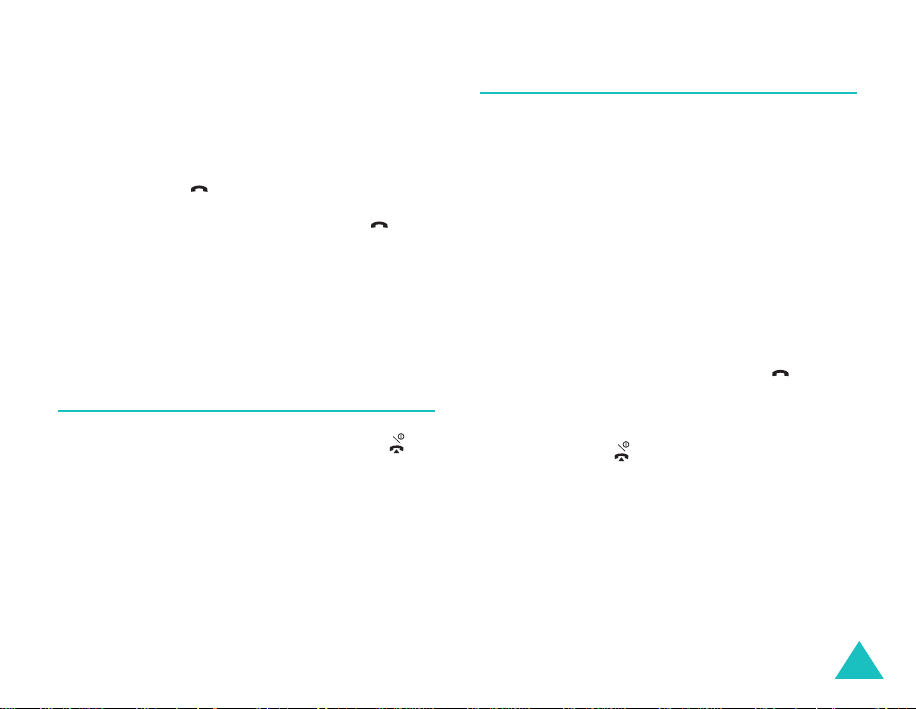
Funções de chamada
3. Introduza o número que tem de aparecer a
seguir à pausa, como o número de conta.
4. Repita os passos 2 e 3 para adicionar mais
pausas e números, se for necessário.
5. Prima a tecla para marcar.
6. Quando lhe for pedido, prima a tecla para
enviar tons DTMF do número que aparece a
seguir à pausa.
O número é enviado para o sistem a.
7. Repita o passo 6 quando lhe for pedido.
Terminar chamadas
Quando terminar a chamada, prima a tecla ou
feche o telefone, ou prima a o pç ã o
chamada
nas opções de chamada.
Terminar
Atender chamadas
Quando alguém lhe telefonar, o telefone toca e
mostra uma caixa de chamada recebida.
Quando for possível identificar o chamador,
aparece o número de telefone ou o nome, se
estiver guardado nos Contactos. Se a chamada
atendida for uma chamada restringida (o
chamador optou por não enviar o seu telefone
para identificação), o ecrã mostra
privado
Anónimo
1. Para atender uma chamada, abra o telefone.
2. Para terminar a chamada, feche o telefone ou
Nota
; se for desconhecido, o visor mostra
.
Se já estiver aberto, prima a tecla , a tecla
OK
ou a tecla de função
prima a tecla .
: Pode atender uma chamada mesmo durante
a utilização das funções dos menus. A
operação actual é cancelada.
Aceitar
Número
.
23
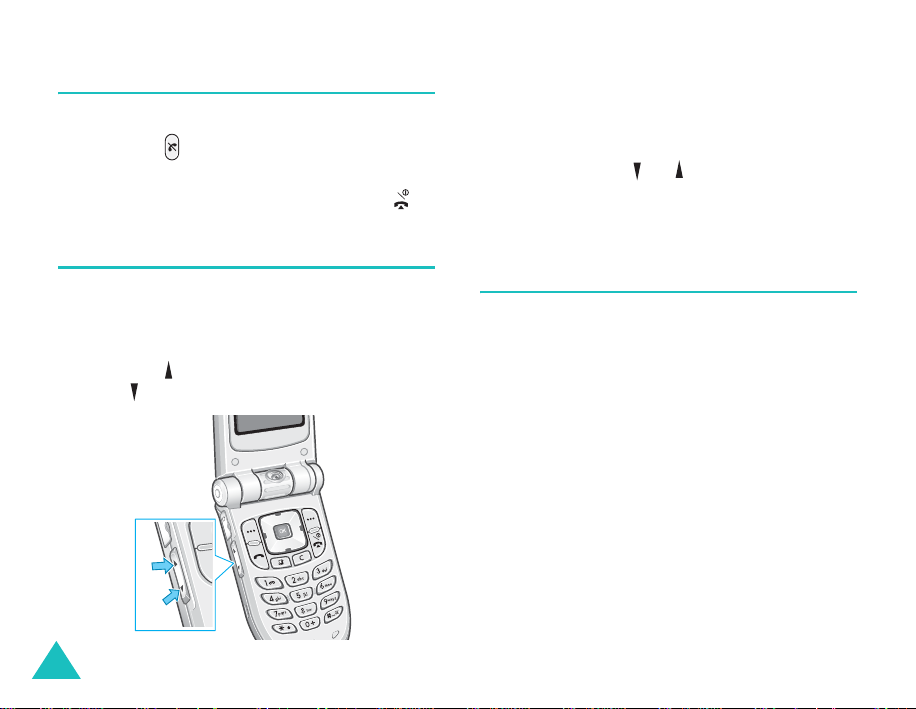
Funções de chamada
Rejeitar chamadas
Para rejeitar uma chamada recebida, prima sem
soltar a tecla do lado direito do telefone.
Quando o telefone estiver aberto, pode também
premir a tecla de função
Rejeit.
ou a tecla .
Regular o volume
Se quiser regular o volume do auscultador
durante uma chamada, utilize as teclas
existentes no lado esquerdo do telefone.
Prima a tecla para aumentar o nível do volume
e a tecla para diminuir o nível.
Pode também regular o volume dos tons das
teclas no modo inactivo com o telefone aberto
com estas teclas.
Nota
: Quando receber uma chamada, prima sem
soltar a tecla ou
de chamada.
para silenciar o toque
Aceder às opções disponíveis
durante as chamadas
O telefone tem várias funções de controlo que
podem ser utilizadas durante as chamadas.
Colocar chamadas em espera
Sempre que quiser, pode colocar em espera as
chamadas em curso. Se a rede suportar o
serviço, pode efectuar uma nova chamada com a
outra em espera. Destas duas chamadas, uma
está activa e a outra está em espera e pode
comutar entre as duas chamadas.
Para colocar uma chamada em espera, basta
premir a tecla de função
a chamada sempre que quiser com a tecla de
função
Reactivar
Em esp
.
. Pode reactivar
24
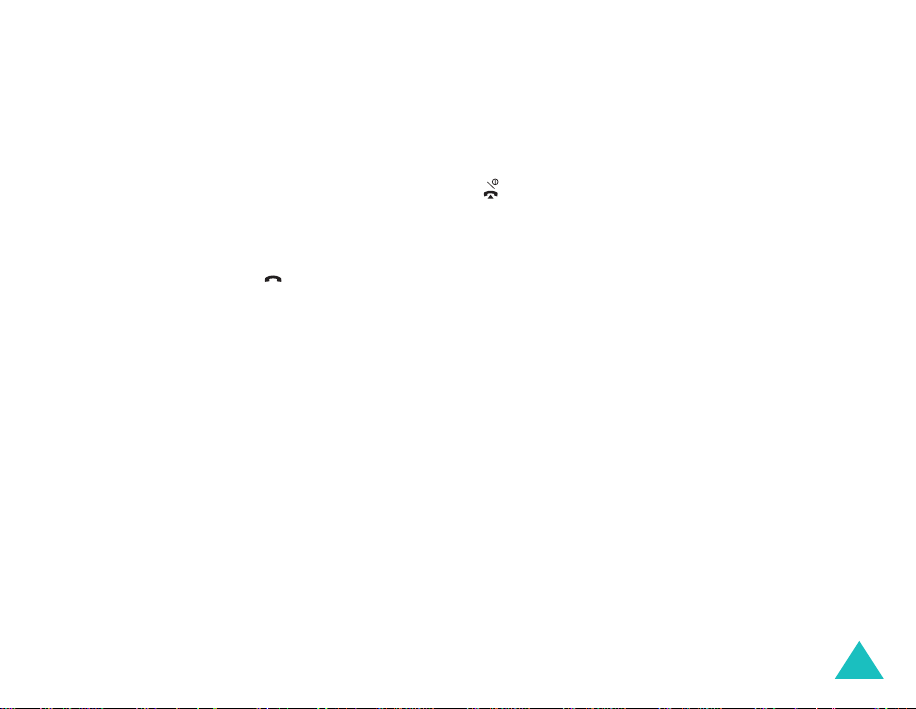
Funções de chamada
Efectuar uma segunda chamada
Para efectuar uma chamada com outra chamada
em curso:
1. Prima a tecla de função
2. Seleccione
OK
.
3. Introduza o número de telefone que pretende
marcar e prima a tecla , a tecla de função
Chamada
chamada.
A primeira chamada é automaticamente
colocada em espera.
Nota
: Pode introduzir o número de telefon e e, e m
Ou em alternativa:
1. Coloque a chamada actual em espera com a
tecla de função
2. Efectue a segunda chamada do modo
habitual.
Nova chamada
ou a tecla OK para fazer a segunda
seguida, prima a tecla de função
Seleccione a opção
Em esp
Opções
Nova chamada
.
.
e prima a tecla
Opções
.
.
Para alternar entre as duas chamadas, prima a
tecla de função
colocada em espera e a chamada em espera é
reactivada para que possa continuar a conversa.
Para terminar a chamada em curso, prima a tecla
. A chamada em espera está ainda em espera.
Para reactivar esta chamada, prima a tecla de
função
Reactivar
Para terminar ambas as chamadas em
simultâneo, feche a tampa ou prima a tecla de
função
Opções
chamadas
Alter
.
e seleccione
.
. A chamada em curso é
Terminar
Atender chamadas em espera
Pode atender uma chamada com outra em curso,
se este serviço for suportado pela rede e tiver
activado a opção de menu
página 111. O telefone avisa-o da chamada
recebida através de um som de chamada em
espera.
Para atender uma chamada com outra chamada
em curso:
1. Prima a tecla de função
Espera
Aceitar
; consulte a
.
25
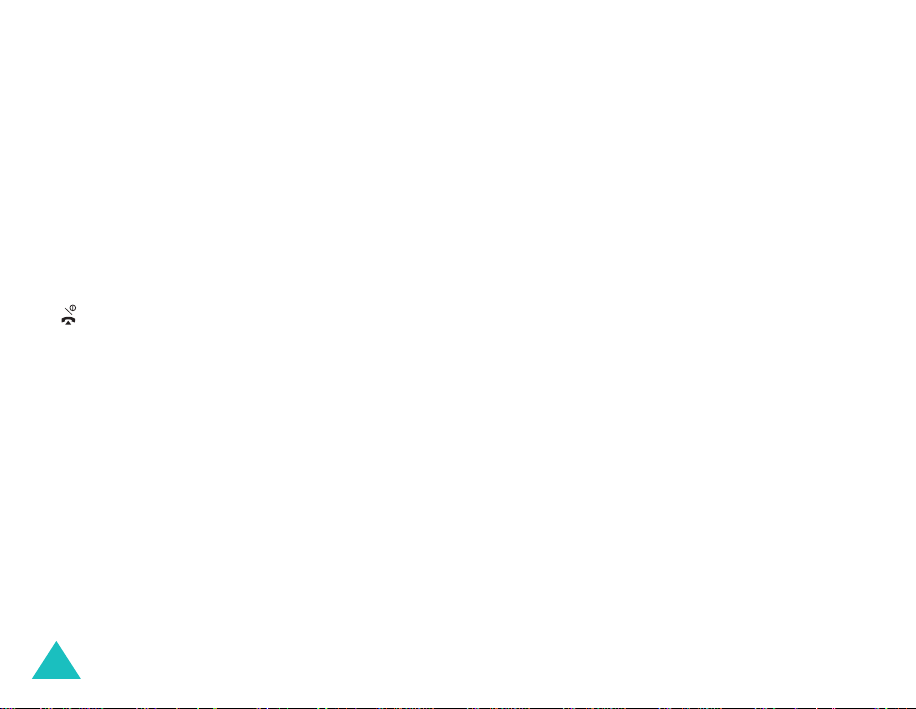
Funções de chamada
2. Na caixa de selecção, seleccione
Aceitar
para
atender a chamada. A primeira chamada é
automaticamente colocada em espera.
Se quiser desligar a primeira chamada,
seleccione
Terminar chamada em espera
Terminar chamada activa
. Em
ou
seguida, pode atender a chamada.
3. Para alternar entre as duas chamadas, prima
a tecla de função
Alter
.
Para terminar a chamada em curso, prima a tecla
. A chamada em espera é reactivada
automaticamente.
Para terminar ambas as chamadas em
simultâneo, feche a tampa ou prima a tecla de
função
Opções
chamadas
e seleccione
.
Terminar
Efectuar chamadas de conferência
A função de chamada de conferência é um
serviço da rede que permite até cinco pessoas
participarem simultaneamente numa chamada.
Pode efectuar uma chamada de conferência,
fazendo ou atendendo outra chamada enquanto
está numa chamada activa.
Configurar chamadas de conferência
1. Ligue normalmente para o primeiro
participante.
2. Efectue a segunda chamada, consultando a
página 25.
Ou
Atenda uma chamada em espera,
consultando a página 25.
3. Para juntar o primeiro participante à chamada
de conferência, prima a tecla de função
Opções
e seleccione
Aderir
com as teclas de
navegação Para cima e Para baixo.
4. Prima a tecla
OK
.
5. Para adicionar uma nova pessoa à chamada
de conferência, repita os passos 2, 3 e 4,
conforme necessário.
26
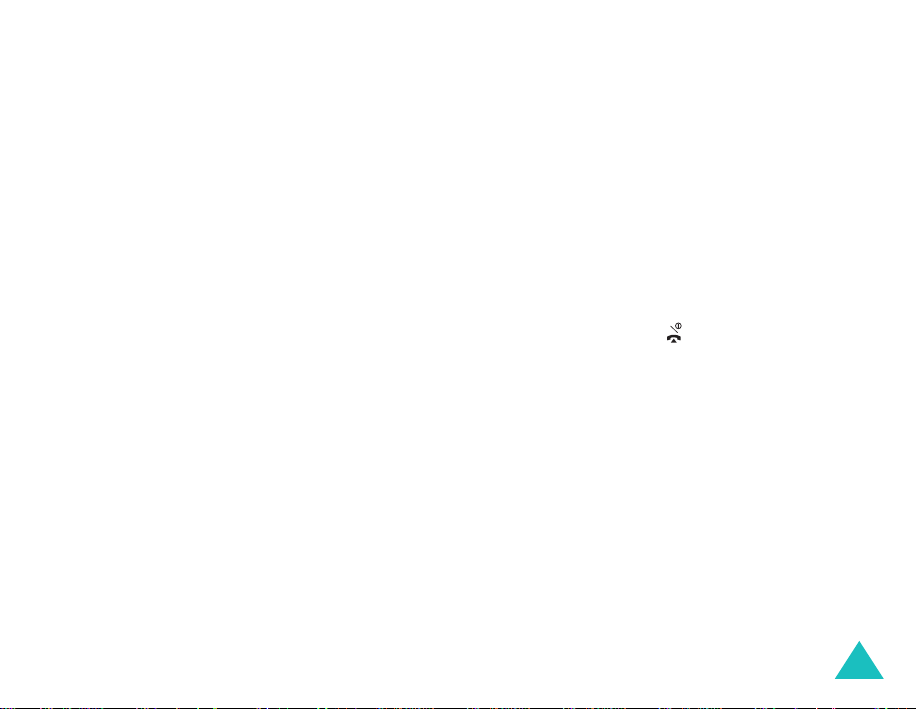
Funções de chamada
Conversar em privado com um dos
participantes
Para conversar em privado com uma pessoa
durante uma chamada de conferência:
1. Prima a tecla de função
Dividir
. Prima a tecla OK.
Opções
e seleccione
2. Prima a tecla de navegação Para cima ou Par a
baixo para ir para o participante que pretende
separar e prima a tecla
OK
.
Agora já pode falar em privado com essa
pessoa. Os outros participantes podem
continuar a conversa entre eles.
Pode alternar entre a chamada de conferência
e a chamada separada, premindo a tecla de
função
Alter
.
3. Para voltar à chamada de conferência, prima
a tecla de função
Aderir
. Prima a tecla OK.
Opções
e seleccione
Todos os participantes na chamada de
conferência podem agora ouvir-se uns aos
outros.
Remover um participante
1. Prima a tecla de função
a opção
Largar
. Prima a tecla OK.
Opções
e seleccione
2. Prima a tecla de navegação Para cima ou Para
baixo para ir para o participante que pretende
remover e prima a tecla
OK
.
A chamada desse participante é terminada,
mas pode continuar a falar com os outros
participantes.
Para terminar a chamada de conferência, feche a
tampa ou prima a tecla .
Procurar nos Contactos
Pode procurar um número nos Contactos durante
uma chamada.
1. Prima a tecla de função
2. Prima a tecla de navegação Para cima ou Para
baixo para seleccionar
tecla
OK
.
Opções
Contactos
.
e prima a
27

Funções de chamada
3. Introduza as primeiras letras do nome que
pretende localizar.
Para obter mais informações sobre como
introduzir texto, consulte a página 33.
Para obter mais informações sobre a função
Contactos, consulte a página 60.
Enviar uma mensagem de texto
Pode enviar uma mensagem de texto durante
uma chamada de conferência ou normal. Pode
enviar a mensagem para outras pessoas, assim
como para os participantes da chamada actual.
1. Prima a tecla de função
2. Prima a tecla de navegação Para cima ou Par a
baixo para seleccionar
curta
e prima a tecla OK.
Aparece a lista dos participantes na chamada.
3. Vá para a pessoa para quem quer enviar a
mensagem e prima a tecla
Aparece uma marca de verificação a seguir à
pessoa seleccionada. Repita este passo
conforme necessário.
Opções
.
Enviar mensagem
OK
.
4. Quando terminar de seleccionar os
destinatários, prima a tecla de função
Opções
Prima a tecla
e seleccione a opção
OK
.
Escrever
.
5. Escreva a mensagem, prima a tecla de função
Opções
tecla
e seleccione a opção
OK
.
Enviar
. Prima a
Para obter mais informações sobre como
introduzir texto, consulte a página 33.
6. Introduza qualquer outro número de telefone
para onde pretende enviar a mensagem.
Se quiser adicionar mais números, prima a
tecla de navegação Para baixo e introduza um
número. Repita conforme necessário.
7. Quando terminar de introduzir os números,
prima a tecla de função
a opção
Enviar
. Prima a tecla OK.
Opções
e seleccione
Para obter mais informações sobre a função SMS,
consulte a página 73.
28

Funções de chamada
Fazer um memorando
Pode fazer um memorando durante uma
chamada de conferência ou normal.
1. Prima a tecla de função
2. Prima a tecla de navegação Para cima ou Par a
baixo para seleccionar
OK
.
3. Introduza o memorando. Utilize a tecla de
navegação Para baixo para ir para o campo de
data e, em seguida, introduza a data.
4. Quando terminar de introduzir o memorando,
prima a tecla de função
a opção
Ou
1. Introduza o(s) número(s).
2. Prima a tecla de função
3. Prima a tecla de navegação Para cima ou Par a
baixo para seleccionar
memória
Para obter mais informações sobre como
introduzir texto, consulte a página 33.
Guardar
e prima a tecla OK.
Opções
Memo
Opções
ou prima a tecla OK.
Opções
Guardar em
.
e prima a tecla
e seleccione
.
Desligar o microfone (Fechado)
Pode desligar temporariamente o microfone do
telefone para que a pessoa com quem está a
falar não o possa ouvir.
Exemplo
Para desligar o microfone temporariamente:
1. Prima a tecla de função
2. Prima a tecla de navegação Para cima ou Para
O ícone Fechar micro ( ) aparece no ecrã e a
outra pessoa já não o pode ouvir.
Para ligar novamente o microfone:
1. Prima a tecla de função
2. Prima a tecla de navegação Para cima ou Para
: Pretende dizer algo a outra pessoa que
se encontra na sala, mas não quer que
a pessoa que está ao telefone o ouça.
Opções
baixo para seleccionar
a tecla
OK
.
baixo para seleccionar
tecla
OK
.
O ícone Fechar micro desaparece.
Fechar micro
Opções
Abrir micro
.
.
e prima
e prima a
29
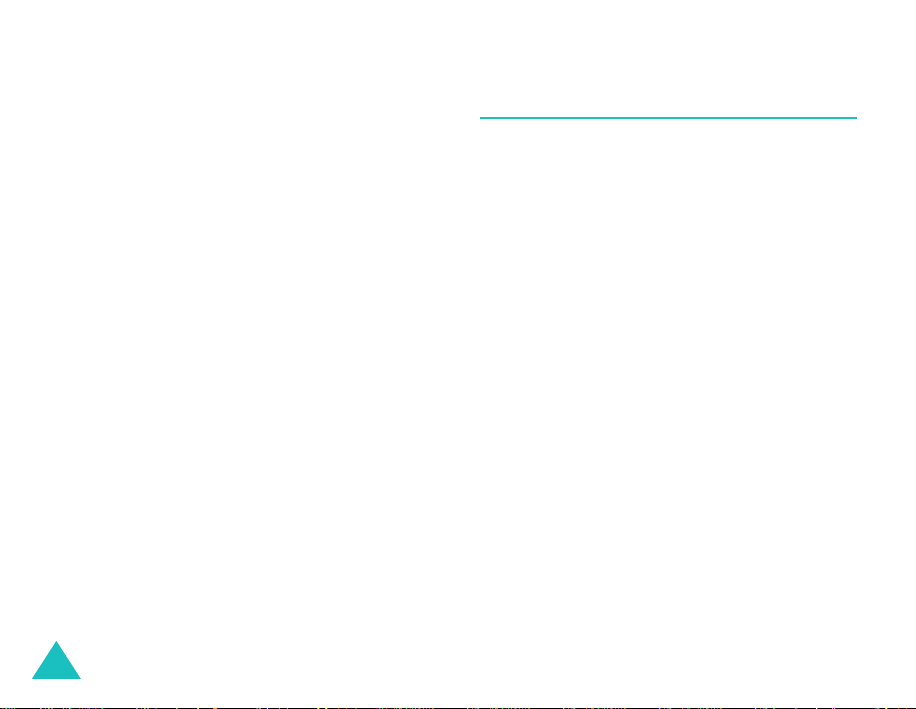
Funções de chamada
Activar/desactivar tons das teclas
Pode activar ou desactiv ar o s tons das tec las. Se
seleccionar
transmite quaisquer tons das teclas, que permite
premir as teclas sem ouvir os irritantes tons das
teclas durante uma chamada.
Teclado sem som
, o telefone não
Activar sons DTMF
Pode enviar um número para a pessoa com quem
está a falar durante uma chamada. O número
enviado aparece no ecrã do telefone da outra
pessoa.
1. Prima a tecla de função
2. Prima a tecla de navegação Para cima ou Par a
baixo para seleccionar
a tecla
OK
.
3. Introduza o número que pretende enviar e
prima a tecla de função
Opções
Enviar DTMF
Enviar
.
.
e prima
Utilizar funções da chamada de
vídeo
Quando estiver numa área de serviço 3G
(UMTS), o telefone pode efectuar ou receber
chamadas de vídeo, permitindo ver a outra
pessoa no ecrã durante a conversação. O
telefone da outra pessoa deve suportar a função
de chamada de vídeo.
Nota
: Se a outra pessoa não ligar a câmara, não é
possível vê-la. Só pode comunicar por voz.
Efectuar chamadas de vídeo
1. No modo inactivo, introduza o número de
telefone que pretende marcar. Pode também
utilizar o número de telefone dos registos de
chamadas.
Ou
Ligue a câmara com a tecla de função
esquerda.
2. Prima a tecla de função
Quando a chamada estiver ligada, a outra
pessoa aparece no ecrã.
V-Call
.
30
